在日常使用电脑时,我们经常需要了解计算机的硬件情况,例如CPU、内存、硬盘等等。而要获取这些信息,我们可以使用一些特定的命令。本文将介绍一些常用的查看硬件信息的命令,帮助读者更好地了解自己的电脑。
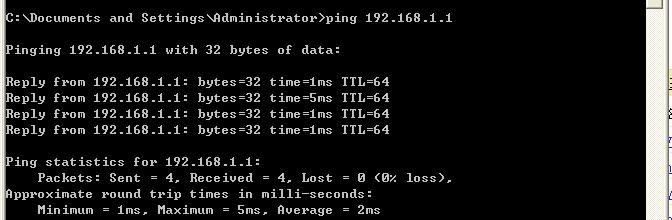
查看CPU信息
1.查看CPU型号和核心数
这个命令非常简单,只需要在命令提示符中输入“wmiccpugetname,NumberOfCores”,即可显示CPU的型号和核心数。显示的结果可能为“Intel(R)Core(TM)i5-8250UCPU@1.60GHz4”。
2.查看CPU频率和架构
通过命令“wmiccpugetCurrentClockSpeed,Architecture”,我们可以获得CPU的当前频率和架构信息。“22669”表示CPU的当前频率为2.26GHz,架构为9。
查看内存信息
3.查看内存容量
使用命令“wmicmemorychipgetcapacity”可以得到电脑中每个内存条的容量。结果以字节为单位显示。“4294967296”表示该内存条容量为4GB。
4.查看内存使用情况
命令“wmicosgetTotalVisibleMemorySize,FreePhysicalMemory”可以显示总可用内存和当前空闲物理内存的大小。“TotalVisibleMemorySize=8589468FreePhysicalMemory=2965912”表示总可用内存为8.59GB,当前空闲物理内存为2.97GB。
查看硬盘信息
5.查看硬盘型号和序列号
通过命令“wmicdiskdrivegetmodel,serialnumber”可以获取硬盘的型号和序列号。“ST1000DM003-1ER162Z4YD2VP7”表示硬盘型号为ST1000DM003-1ER162,序列号为Z4YD2VP7。
6.查看硬盘容量和分区情况
使用命令“wmicdiskdrivegetsize,partitions”可以获得硬盘的容量和分区数。结果以字节为单位。“10002022732803”表示硬盘容量为1TB,分区数为3个。
查看显卡信息
7.查看显卡型号
命令“wmicpathWin32_VideoControllergetname”可以获取显卡的型号信息。“NVIDIAGeForceGTX1060”表示显卡型号为NVIDIAGeForceGTX1060。
8.查看显卡驱动版本
通过命令“wmicpathWin32_VideoControllergetdriverversion”可以得到显卡驱动的版本。“27.21.14.6137”表示显卡驱动版本为27.21.14.6137。
查看主板信息
9.查看主板制造商和型号
使用命令“wmicbaseboardgetmanufacturer,product”可以获得主板的制造商和型号信息。“ASUSTeKCOMPUTERINC.X570-E”表示主板制造商为ASUSTeKCOMPUTERINC.,型号为X570-E。
10.查看BIOS版本
通过命令“wmicbiosgetsmbiosbiosversion”可以获取主板BIOS的版本。“1003”表示BIOS版本为1003。
查看电池信息
11.查看电池容量
命令“wmicpathWin32_BatterygetEstimatedChargeRemaining”可以显示电池的剩余容量百分比。“58”表示电池剩余容量为58%。
12.查看电池健康状态
使用命令“wmicpathWin32_BatterygetBatteryStatus”可以查看电池的状态。“2”表示电池正在使用交流电源,而“1”则表示电池正在使用电池供电。
其他硬件信息
13.查看网卡信息
通过命令“wmicnicgetname,macaddress”可以获得网卡的名称和MAC地址。“RealtekPCIeGbEFamilyController00:11:22:33:44:55”表示网卡名称为RealtekPCIeGbEFamilyController,MAC地址为00:11:22:33:44:55。
14.查看音频设备信息
命令“wmicsounddevgetname”可以显示电脑中安装的音频设备的名称。“RealtekHighDefinitionAudio”表示音频设备为RealtekHighDefinitionAudio。
15.查看USB设备信息
通过命令“wmicpathWin32_USBControllerDevicegetDependent”可以获得USB设备的信息。“USB\\ROOT_HUB30\\4&63A02C4&0&0”表示USB设备的路径为USB\\ROOT_HUB30\\4&63A02C4&0&0。
通过使用这些查看硬件信息的命令,我们可以轻松获取计算机的各种硬件情况,更加深入了解自己的电脑。这些命令可以帮助我们在故障排查、硬件升级或者系统优化中提供有价值的参考。无论是日常使用还是专业需求,了解这些命令都是非常有用的。
深入了解计算机硬件信息的命令
计算机硬件信息的了解对于维护和优化计算机性能至关重要。而掌握一些查看硬件信息的命令,能够帮助我们更深入地了解计算机的组成和性能,提供有用的数据来指导我们的操作。本文将介绍一些常用的硬件信息命令以及它们的功能。
一、查看硬件基本信息
1.查看计算机基本信息
通过命令"systeminfo"可以查看计算机的基本信息,包括操作系统版本、安装日期、制造商等,以及其他有关系统配置和性能的详细信息。
2.查看CPU信息
使用命令"wmiccpugetname,Manufacturer,NumberOfCores,NumberOfLogicalProcessors"可以获取CPU的详细信息,包括制造商、核心数以及逻辑处理器数等。
3.查看内存信息
通过"wmicmemorychipgetcapacity,manufacturer,partnumber,speed"命令可以查看系统内存的容量、制造商、型号以及速度等相关信息。
4.查看硬盘信息
使用命令"wmicdiskdrivegetcaption,size,model"可以获取硬盘的信息,包括硬盘名称、大小和型号等。
5.查看显卡信息
通过命令"dxdiag"可以打开DirectX诊断工具,其中包含了显示适配器的详细信息,如显卡型号、驱动程序版本等。
6.查看主板信息
使用命令"wmicbaseboardgetManufacturer,Product,SerialNumber"可以获取主板的制造商、型号和序列号等相关信息。
二、查看硬件状态和性能
7.监控CPU使用率
通过命令"wmiccpugetloadpercentage"可以实时监控CPU的使用率,并及时了解CPU的负载情况。
8.查看内存使用情况
使用命令"wmicOSgetFreePhysicalMemory,TotalVisibleMemorySize"可以查看可用内存和总内存大小,帮助我们判断系统的内存使用情况。
9.查看硬盘空间
通过命令"wmiclogicaldiskgetcaption,freespace,size"可以查看各个硬盘分区的可用空间和总空间大小。
10.监控网络连接
使用命令"netstat-a"可以查看当前计算机的网络连接情况,包括本地地址、远程地址以及连接状态等。
11.查看电池状态
对于笔记本电脑用户,使用命令"powercfg/batteryreport"可以生成一份电池使用报告,其中包含了电池的健康状态、设计容量以及当前容量等信息。
三、优化硬件性能
12.关闭不必要的后台进程
通过"tasklist"命令可以查看所有正在运行的进程,通过"taskkill"命令可以终止指定的进程,从而提高计算机的性能。
13.更新硬件驱动程序
及时更新硬件驱动程序可以提高硬件的稳定性和性能,可以通过"DeviceManager"工具来查找和更新驱动程序。
14.清理硬件内部灰尘
定期清理计算机内部的灰尘可以有效降低硬件温度,提高硬件的稳定性和寿命。
15.升级硬件组件
当现有硬件无法满足需求时,考虑升级硬件组件,如增加内存、更换显卡等,以提升计算机的性能。
通过了解和使用这些硬件信息命令,我们可以深入了解计算机的硬件组成和性能指标,并通过优化硬件配置来提高计算机的运行效率和稳定性。同时,我们也可以通过监控硬件状态来及时发现并解决潜在的问题,保证计算机的正常运行。
标签: #介绍









